프로젝트들은 대부분 혼자서 만들지 않습니다. 게임의 경우도 마찬가지입니다. 맵 제작자, 캐릭터 디자이너, 서버 프로그래머 등등, 여러 사람들이 모여 협업을 합니다.
언리얼 엔진에서는 이 협업을 위한 플러그인이 있습니다. 그것이 오늘 소개해드릴 Multi-User Editing 플러그인입니다.
이 방법을 사용하기에 앞서, 다음과 같은 조건이 필요합니다.
1. 모든 컴퓨터가 같은 버전의 언리얼 엔진 사용
2. 모든 컴퓨터가 같은 LAN 또는 VPN에 연결
3. 모든 컴퓨터가 같은 프로젝트와 콘텐츠를 소유
Multi-User Editing 플러그인 활성화
편집 - 플러그인을 눌러서 플러그인 브라우저를 엽니다. 그리고 Multi-User Editing 플러그인을 활성화시킵니다.

활성화를 시키면 엔진을 재시작할 것인지 묻습니다. 재시작을 해줘야 적용이 됩니다.
플러그인 설정
편집 - 프로젝트 세팅 - 플러그인 - 멀티 유저 편집으로 이동합니다.
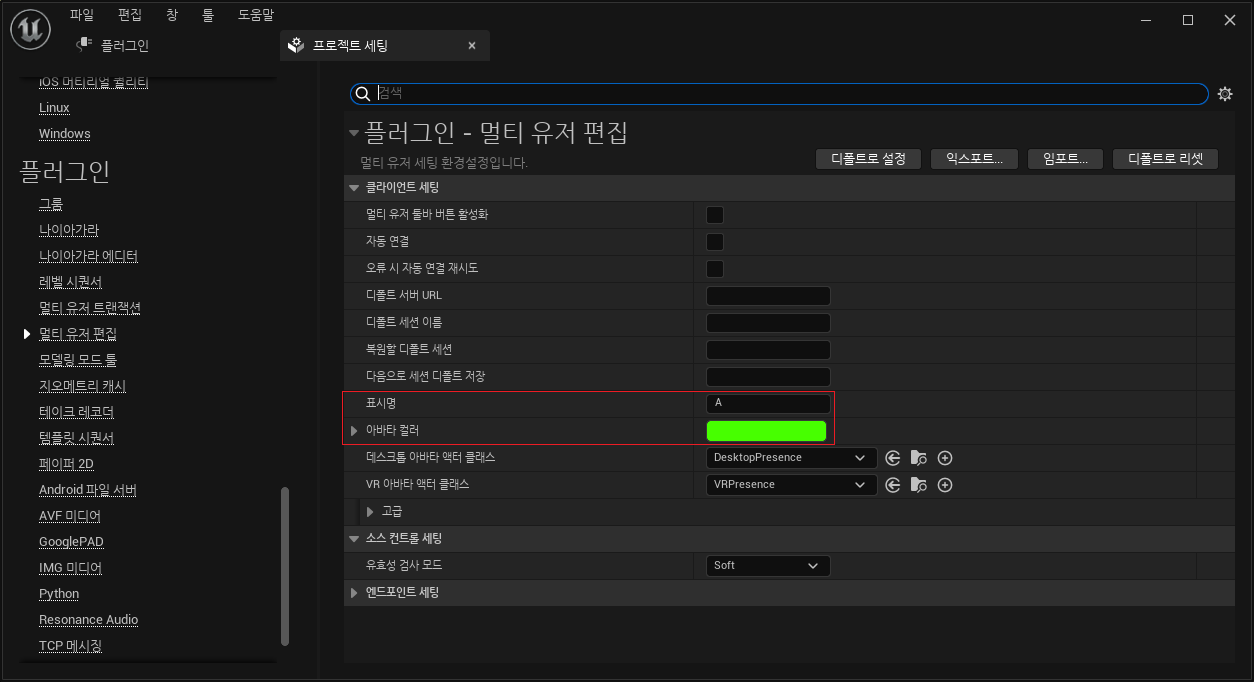
표시명과 아바타 컬러를 원하는 것으로 설정해줍니다.
표시명 : 멀티 유저 편집 시스템이 현재 상태 정보와 이 컴퓨터에 대한 세션 히스토리를 표시할 때 사용할 이름입니다.
아바타 컬러 : 현재 상태 정보와 세션 히스토리를 표시할 때 사용할 색입니다.
서버 열기
메인 메뉴의 창 - 멀티 유저 브라우저를 엽니다. 그러면 아래와 같은 창이 새로 열립니다.


서버 실행을 눌러줍니다. 아래와 같이 서버 로그 창이 새로 올라오면 서버가 시작된 것입니다.

서버가 열리면 멀티 유저 브라우저에서 다음과 같이 세션 생성으로 변경되어있습니다. 세션 생성을 눌러줍니다.


세션 이름을 입력하고 체크 표시를 누르면 세션이 생성됩니다.

세션 참여
서버가 열렸다면 멀티 유저 브라우저에서 다음과 같이 세션 이름과 함께 세션이 나타납니다. 클릭해서 접속합니다.
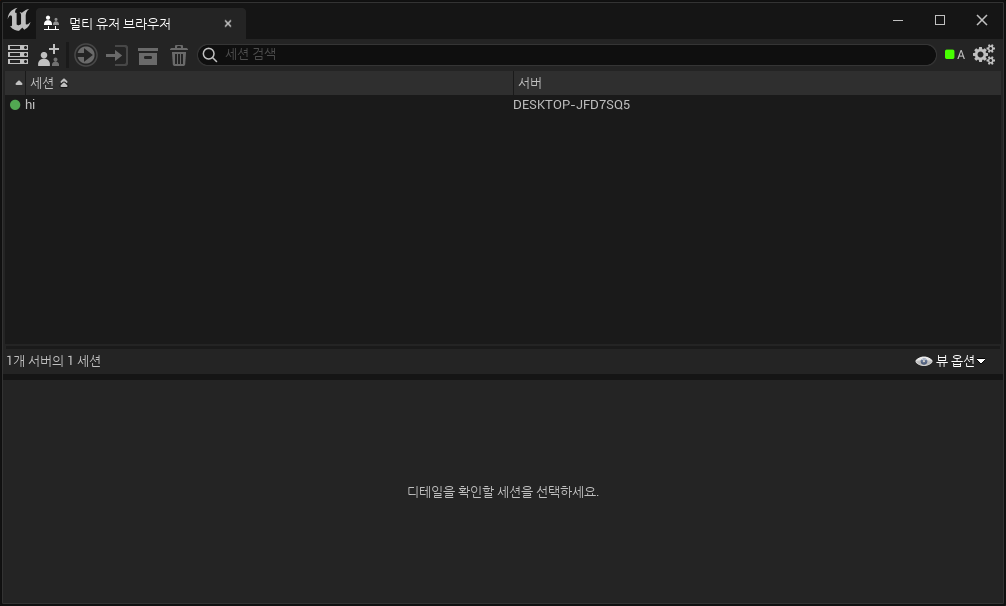
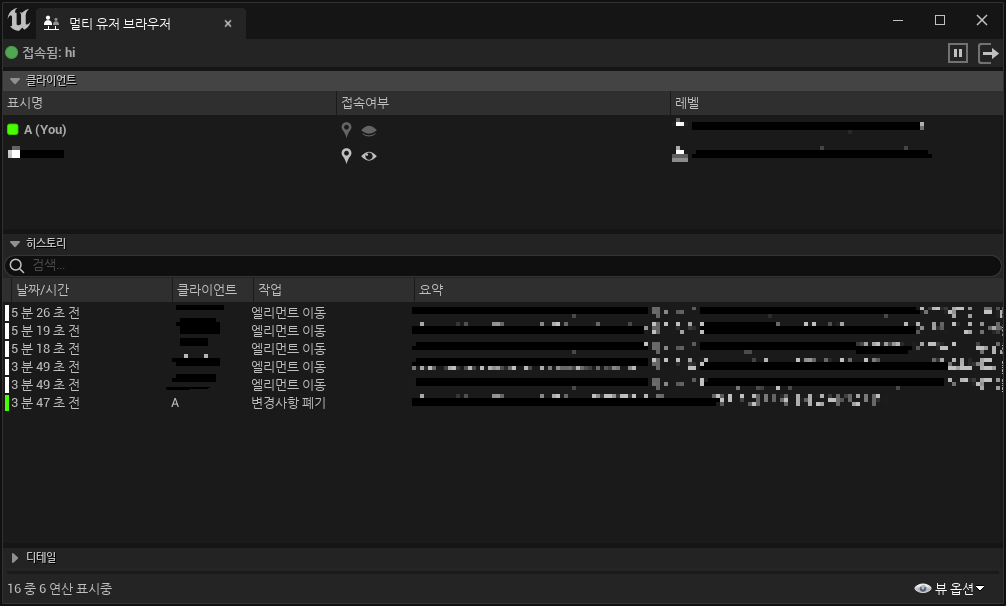

세션을 나가고 싶다면, 우측 상단의 세션 나가기 버튼을 클릭합니다.
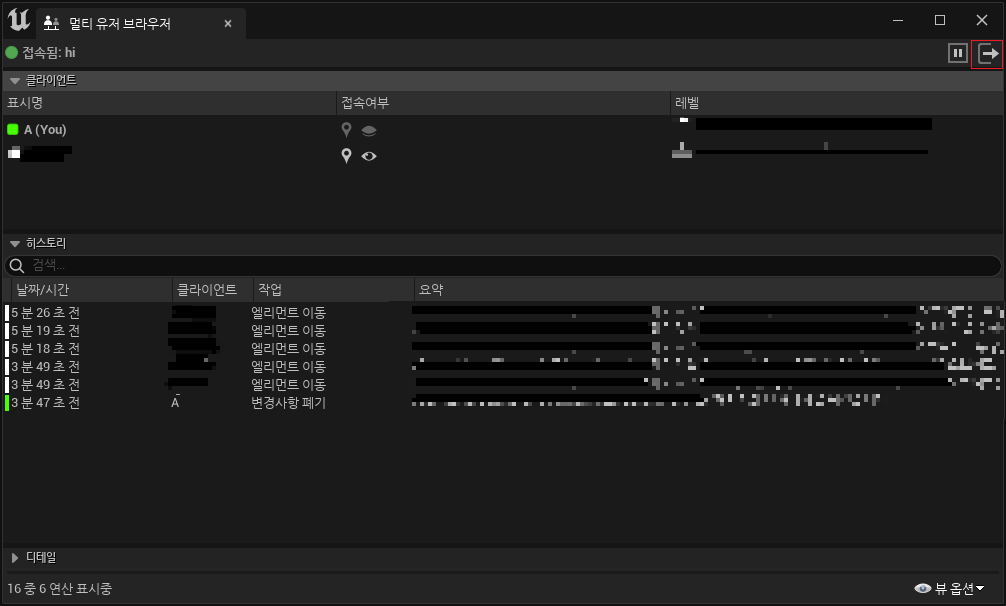
[Reference]
https://docs.unrealengine.com/5.0/ko/getting-started-with-multi-user-editing-in-unreal-engine/
'언리얼 엔진(Unreal Engine) > UE5' 카테고리의 다른 글
| [UE5] ApplyDamage가 두 번 적용될 때 (0) | 2022.10.20 |
|---|---|
| [UE5] Simple Move to Location이 클라이언트에서 작동하지 않을 때 (0) | 2022.10.11 |
| [UE5] 자동차 만들기 - 언리얼 엔진 비히클(Vehicle) (0) | 2022.09.01 |
| [UE5] 패키징 오류 발생 시 시도할만한 방법들 (0) | 2022.07.04 |
| [UE5] 언리얼 엔진 5 데디케이티드 서버 Assertion failed (0) | 2022.05.17 |